Vzhledem k tomu, že vládní dohled nad procházením internetu jejími občany je čím dál více „přísný“, slyšíme stále více a více o tom, jak vláda zasahuje proti webům, které považují za „nevhodné“ pro přístup veřejnosti. Posledním příkladem toho je zákaz pornografie, o který indická vláda požádala poskytovatele internetových služeb v zemi, a který již od tohoto psaní implementovala spousta poskytovatelů internetových služeb a provozovatelů sítí..
Kromě problému zakázaných webových stránek existuje také problém, že poskytovatelé internetových služeb mohou snadno proniknout do vašich dat a mnoho poskytovatelů DNS ve skutečnosti dokonce prodává vaše data třetím stranám za účelem zisku nebo je používá k cílení reklam. To není správné, takže pokud hledáte jednoduché a přímé řešení všech těchto problémů, určitě jste slyšeli o nedávno spuštěné službě DNS Resolver 1.1.1.1 společnosti Cloudflare. Abychom vám pomohli vytěžit z vašeho internetu maximum, zde je návod, jak můžete pomocí DNS 1.1.1.1 DNS resolveru Cloudlfare zabezpečit vaše DNS dotazy a navštívit blokované webové stránky na internetu.
Proč je 1.1.1.1 DNS Resolver dobrý
Pokud jste se divili, proč je služba Cloud Resolver 1.1.1.1 DNS resolver něco, co doporučujeme, za prvé, je to správný způsob myšlení o internetových službách. Zadruhé, důvody, proč jsme zmínili tuto službu jako skvělý způsob přístupu k neomezenému internetu, jsou mnohonásobné, dovolte mi, abych je rozdělil na vás:
- Zásady ochrany osobních údajů Cloudflare výslovně stanoví, že ano nikdy neprodávejte svá data třetím stranám.
- Cloudflare také uvádí, že bude nikdy neukládejte žádné z vašich osobních údajů, a do 24 hodin také zničí protokoly ladění a podobné datové záznamy.
- Služba 1.1.1.1 je ve spolupráci s APNIC (internetový registrátor pro oblast Asie a Tichomoří a Oceánie) a je zcela zdarma k použití.
- Na rozdíl od služeb VPN, které mohou nabízet podobné výhody, neexistují žádné limity použití 1.1.1.1 a nemusíte se ani nikde registrovat.
- Můžeš přejděte na jakýkoli blokovaný web pomocí překladače DNS 1.1.1.1, a v některých případech se také může zlepšit rychlost vašeho internetu.
Jak používat Cloudflare 1.1.1.1 DNS Resolver na vašich zařízeních
Používání jiného serveru DNS, než jaký je aktuálně nastaven na vašich zařízeních, může znít jako mamutí úkol, ale ve skutečnosti je to docela jednoduché a Cloudflare se to snažil ještě usnadnit, zejména pro mobilní uživatele. Místo toho, abychom vám nechali odkaz na náš článek o tom, jak změnit nastavení DNS ve vašem systému, vás provedu tím, jak nastavit DNS 1.1.1.1 na všech vašich zařízeních. Tak čtěte dál.
Jak používat Cloudflare 1.1.1.1 DNS v systému macOS
Nastavení DNS resolveru 1.1.1.1 na Macu je docela snadné, i když to vyžaduje spoustu kroků. Jednoduše postupujte podle níže uvedených kroků, abyste uvedli 1.1.1.1 do provozu v počítači Mac:
- Otevřeno Systémové preference, a vyhledejte servery DNS. Z rozevíracího seznamu vyberte Servery DNS.
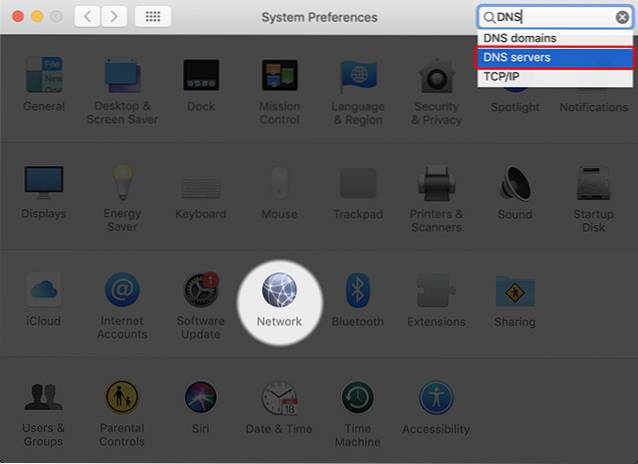
- Otevře se obrazovka zobrazující servery DNS v počítači Mac. Klikněte na tlačítko „+“ v části Servery DNS a zadejte 1.1.1.1
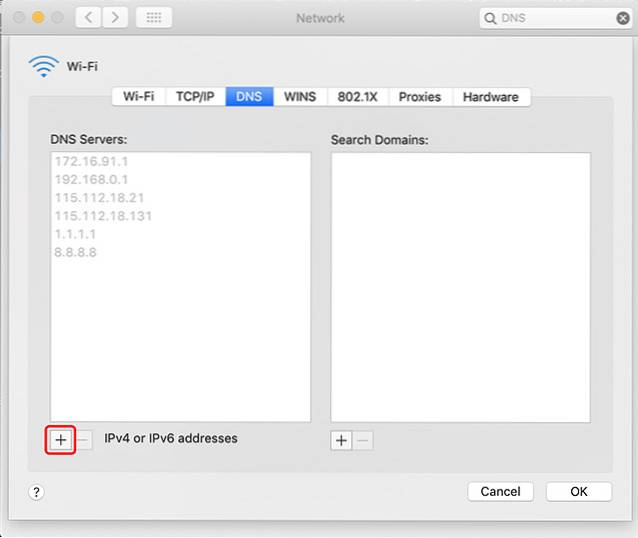
- Znovu klikněte na tlačítko „+“ a zadejte 1.0.0.1
- Znovu klikněte na tlačítko „+“ a zadejte 2606: 4700: 4700 :: 1111
- Klikněte ještě jednou na tlačítko „+“ a zadejte 2606: 4700: 4700 :: 1001
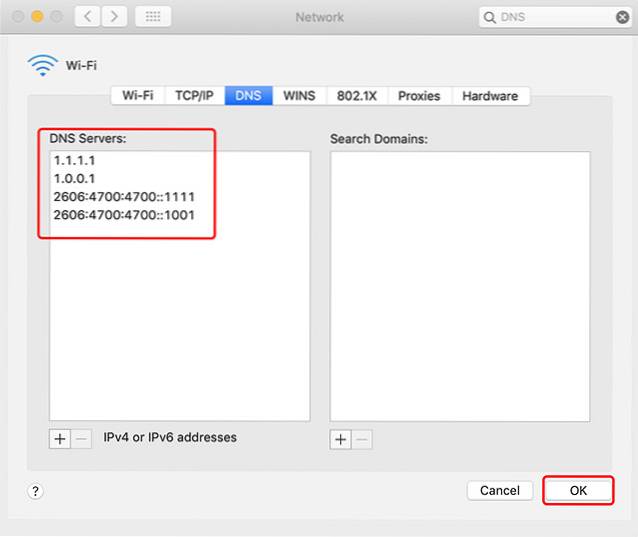
- Klikněte na „Ok“ a poté na „Použít“.
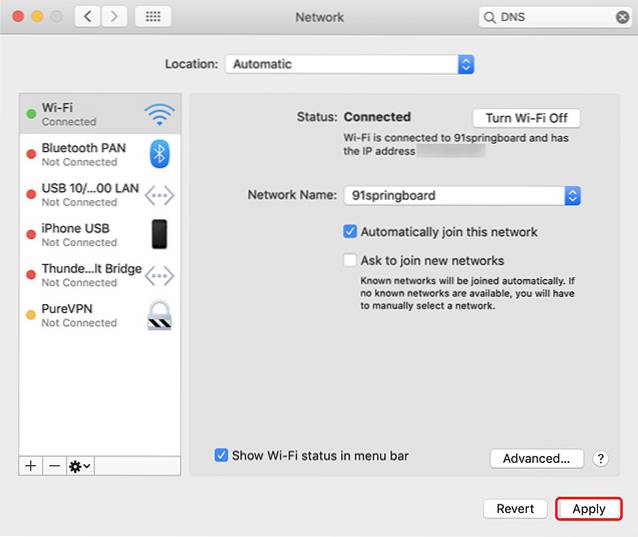
To je skoro vše, nyní máte na svém Macu spuštěnou DNS Cloudflare 1.1.1.1.
Jak používat Cloudflare 1.1.1.1 DNS v systému Windows
Pokud jste uživatelem systému Windows a chcete ve svém systému nastavit resolver DNS 1.1.1.1, postupujte podle níže uvedených kroků a budete okamžitě funkční.
- Otevřete Ovládací panely a klikněte na 'Síť a internet.''
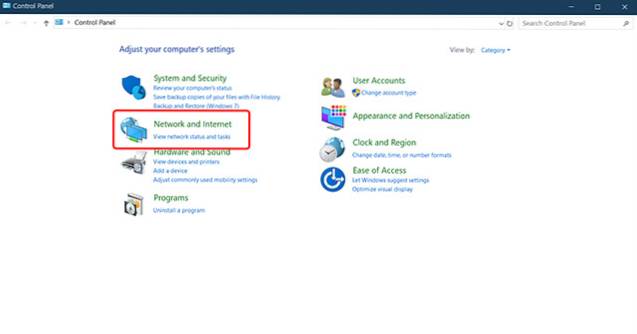
- Přejděte do 'Centrum sítí a sdílení' a klikněte na 'Změnit nastavení adaptéru.''
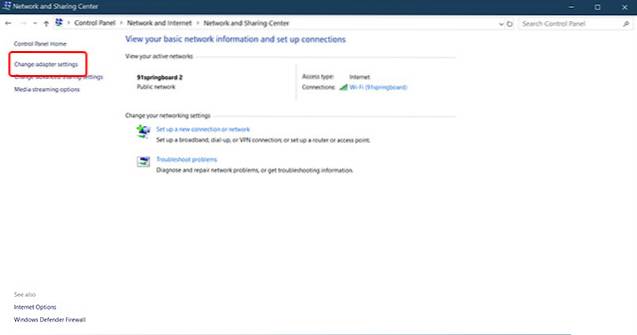
- Nyní klikněte pravým tlačítkem na síť WiFi, kterou používáte, a klikněte na „Vlastnosti.“
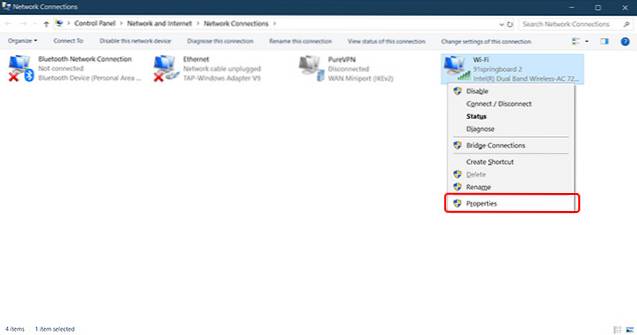
- Vyberte IPv4 a klikněte na „Vlastnosti.“
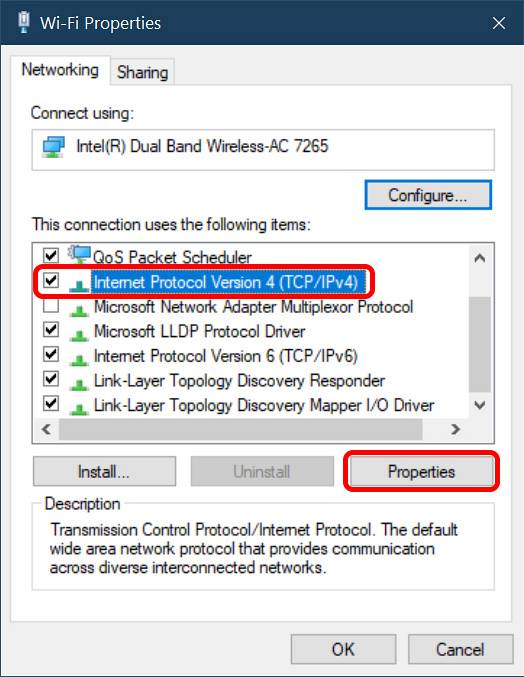
- Klikněte na 'Použijte následující adresy serverů DNS.''
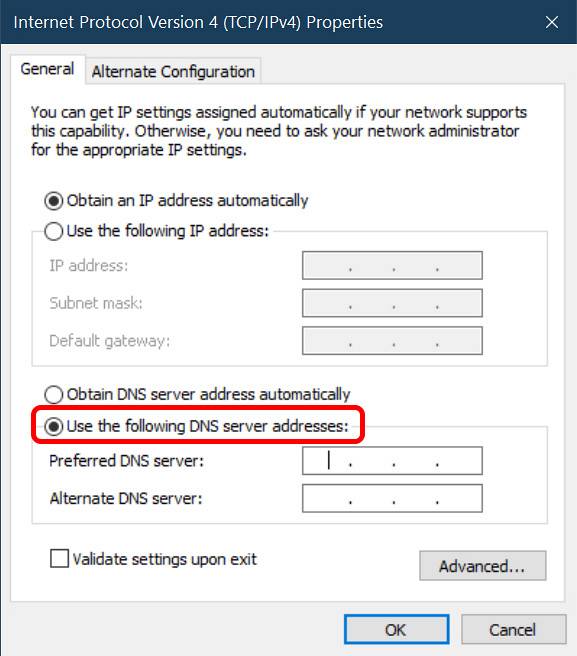
- Nahraďte adresy 1.1.1.1 a 1.0.0.1
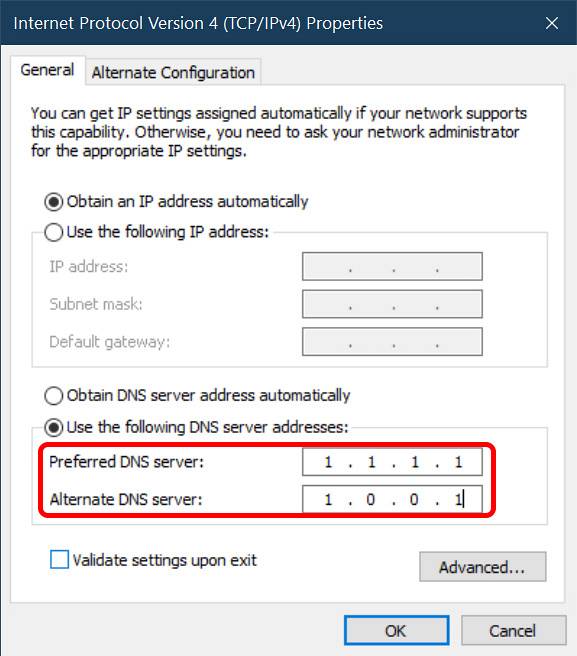
- Po dokončení klikněte na 'OK' a poté klikněte na 'Zavřít.'
Nyní stačí restartovat prohlížeč a je to, váš systém bude používat překladač DNS 1.1.1.1.
Jak používat Cloudflare 1.1.1.1 DNS na iPhone
Používání DNS Cloudflare 1.1.1.1 na iPhone je docela jednoduché a ve skutečnosti existují dvě metody, které můžete použít v závislosti na tom, co vám vyhovuje.
Použijte Cloudflare 1.1.1.1 DNS na iPhone s aplikací Cloudflare DNS
Nejjednodušší metodou použití služby 1.1.1.1 DNS v systému iOS je jednoduše použít vyhrazenou aplikaci, kterou vydal Cloudflare pro iOS. Funguje to skoro jako aplikace VPN a směruje veškerý váš internetový provoz přes DNS 1.1.1.1, když je aplikace aktivní.
- Nainstalujte si na svůj iPhone aplikaci 1.1.1.1 DNS z App Store.
- Po dokončení jednoduše spusťte aplikaci, povolte jí vytvořit profil VPN a zapněte VPN.
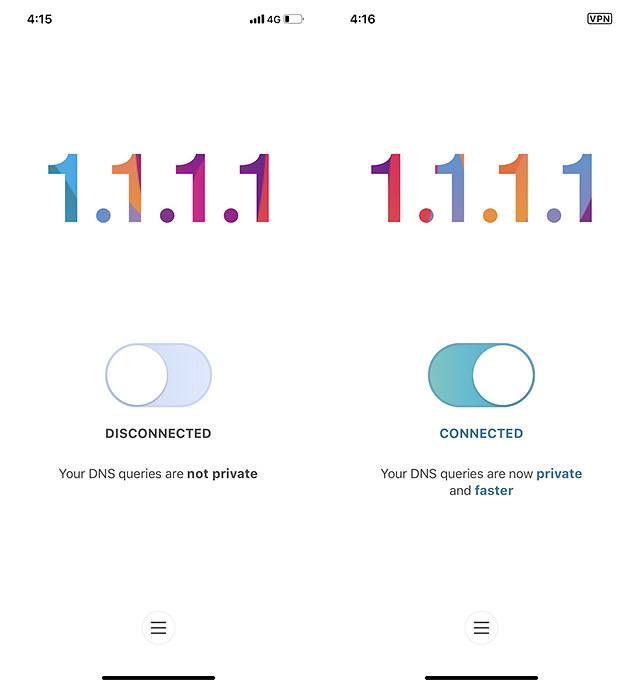
A je to. Všechny vaše síťové požadavky budou nyní směrovány přes DNS 1.1.1.1.
Pomocí Cloudflare 1.1.1.1 DNS v iOS změňte nastavení DNS
Případně můžete upravit nastavení DNS na svém iPhone tak, aby nebylo nutné zapínat aplikaci DNS pokaždé, když potřebujete odblokovaný přístup k internetu. Takto to můžete udělat.
- Na vašem iPhone přejděte na Nastavení, a klepněte na WiFi. Zde klepněte na síť WiFi, kterou používáte.
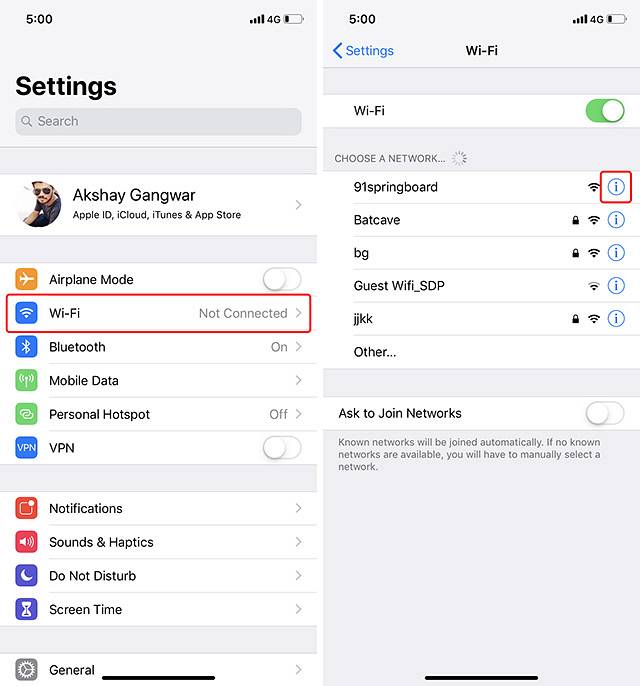
- V nastavení klepněte na Nakonfigurujte DNS, a potom klepněte na Manuál.
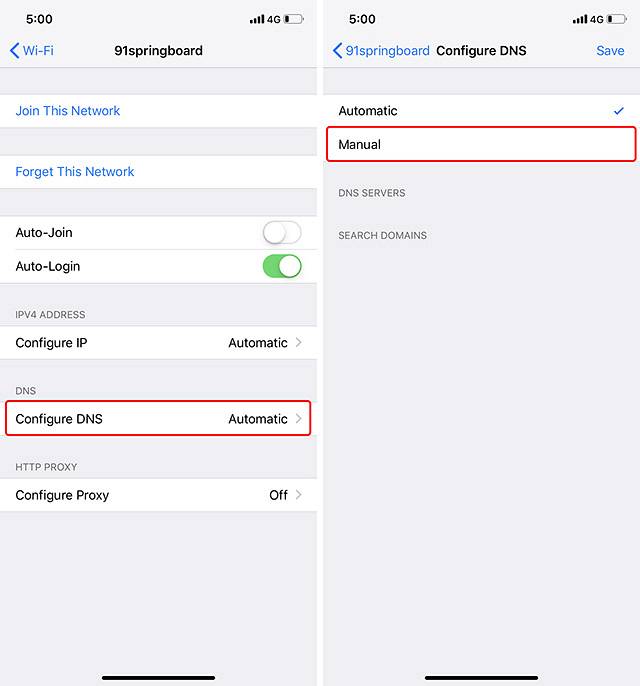
- Odstraňte všechna stávající nastavení DNS a poté přidejte nové záznamy DNS klepnutím na „+ Přidat server" knoflík.
- Přidejte dva záznamy DNS: 1.1.1.1 a 1.0.0.1
- Poté přidejte další dva záznamy DNS: 2606: 4700: 4700 :: 1111 a 2606: 4700: 4700 :: 1001
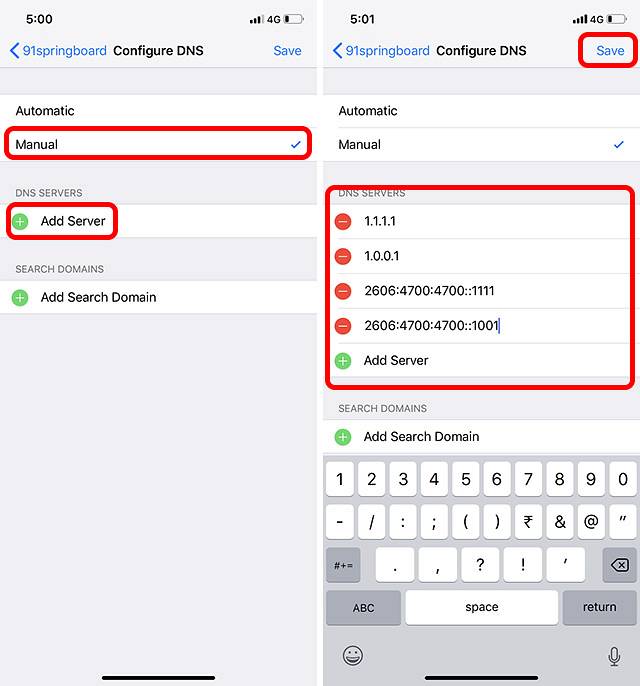
- Klepněte na 'Uložit' knoflík.
A je to, váš iPhone bude nyní k přístupu na internet používat server DNS 1.1.1.1 a vy budete moci procházet internet bez obav z toho, že poskytovatel DNS prodá vaše data.
Jak používat Cloudflare 1.1.1.1 DNS v systému Android
Pokud používáte telefon s Androidem, způsob použití 1.1.1.1 jako DNS je stejně jednoduchý jako v systému iOS. Postupujte podle následujících kroků:
- Nainstalujte si do telefonu aplikaci 1.1.1.1 DNS z Obchodu Play.
- Umožněte mu vytvořit profil VPN a poté zapněte přepínač.
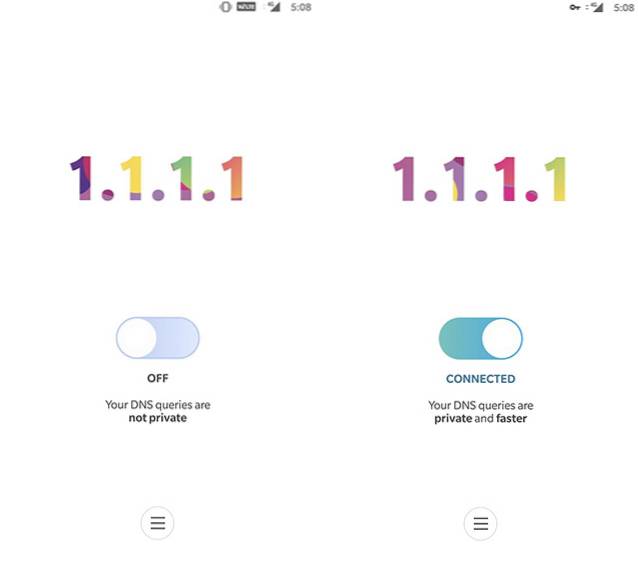
A je to, všechny vaše údaje o procházení budou nyní směrovány přes servery DNS Cloudflare 1.1.1.1 a budete moci volně procházet internet.
Jak nastavit router tak, aby používal 1.1.1.1 DNS
Pokud v síti používáte více zařízení a nejpravděpodobněji jste, je jednodušší změnit nastavení routeru a místo toho použít 1.1.1.1. Naštěstí to také není těžké. Postupujte podle níže uvedených kroků a vše bude nastaveno:
- Při připojení k síti WiFi nebo ethernet, zadejte adresu brány routeru v prohlížeči. To je obvykle 192.168.1.1 nebo 192.168.0.1. Najdete jej na routeru nebo jednoduše vyhledáním názvu a modelu routeru na Googlu.
- Vyhledejte nastavení DNS Zde si poznamenejte stávající nastavení DNS pro případ, že byste se k nim později chtěli vrátit.
- Nyní nahraďte tato nastavení pomocí 1.1.1.1 a 1.0.0.1 pro IPv4 a 2606: 4700: 4700 :: 1111 a 2606: 4700: 4700 :: 1001 pro IPv6.
- Uložte nastavení a restartujte router.
A je to, váš směrovač nyní použije DNS 1.1.1.1 k vyřešení vašich internetových dotazů a budete mít neomezený přístup k zakázaným webům.
Snadný přístup k blokovaným webovým serverům pomocí služby Cloudflare 1.1.1.1 DNS
Takže to byly všechny způsoby, kterými můžete nastavit a používat službu Cloudflare 1.1.1.1 DNS na svých zařízeních. Můžete individuálně nastavit 1.1.1.1 na svých zařízeních nebo můžete jednoduše změnit nastavení DNS na vašem routeru a automaticky přimět všechna vaše zařízení používat DNS 1.1.1.1 namísto jakéhokoli aktuálně používaného DNS. Doufejme, že vám tento průvodce pomůže používat internet bez omezení a bez obav z toho, že váš poskytovatel DNS prodá vaše data třetím stranám. Pokud při nastavování DNS 1.1.1.1 na svých zařízeních narazíte na nějaké problémy, dejte nám vědět v komentářích níže a my se vám pokusíme pomoci.
 Gadgetshowto
Gadgetshowto



